时间:2025-01-22 17:17:02 作者:lihong 来源:系统之家 1. 扫描二维码随时看资讯 2. 请使用手机浏览器访问: https://m.xitongzhijia.net/xtjc/20221208/268433.html 手机查看 评论 反馈
近期有Win10用户反馈其电脑出现了“你的电脑未正确启动”的提示,导致出现这一问题的原因有很多,我们可以试着重置系统来解决这个问题。如果重置系统后,还是无法正常进入系统,那就只能直接重装系统了。接下来,系统之家小编给大家带来详细的解决方法介绍,帮助大家轻松解决问题,让Win10电脑恢复正常。
Win10你的电脑未能启动的有效修复方法:
方法一:
1. 启动计算机,启动到Windows10开机LOGO时就按住电源键强制关机。

2. 重复步骤3次左右启动后出现“自动修复”界面,我们点击高级选项进入。

3. 接下来会到选择一个选项界面,我们再点击“疑难解答”。
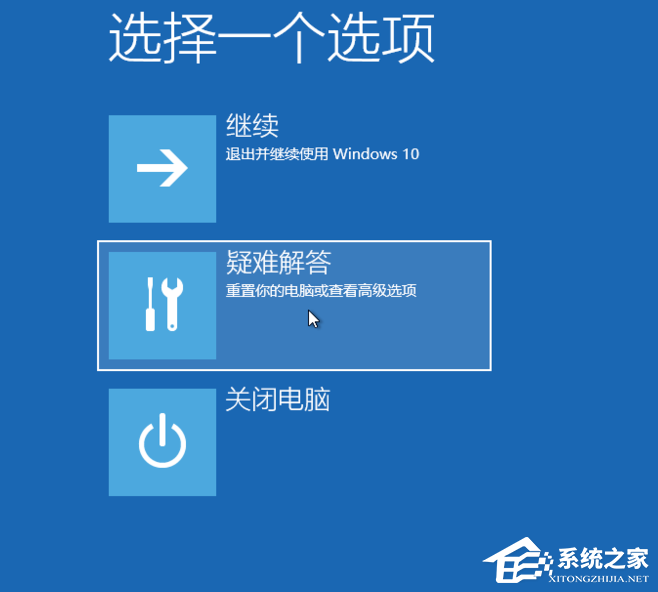
4. 进入到疑难解答后,再选择“重置此电脑”。
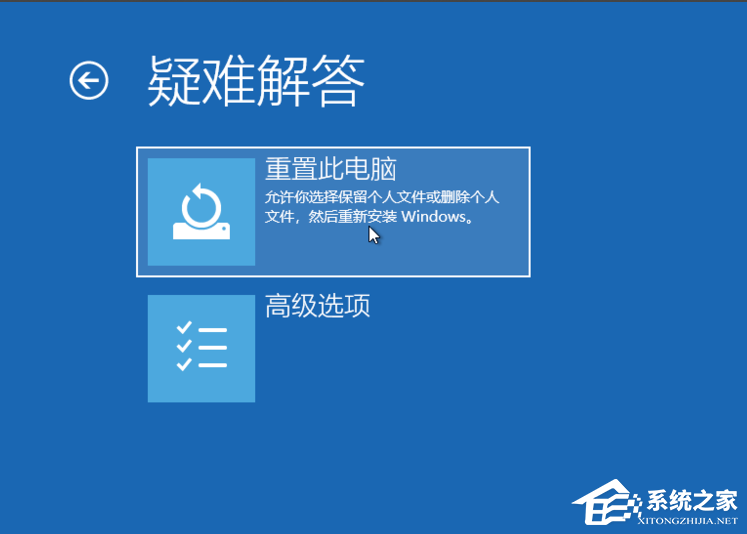
5. 如果没有什么重要资料,小编推荐选择删除所有内容,有的话还是保留一下。

6. 接下来一定要选择,仅限安装了Windows的驱动器。
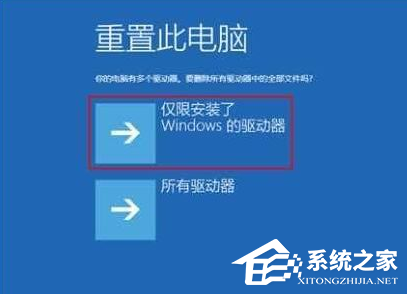
7. 之后就会正常的重置你的电脑,类似于重新装一遍系统,比较的耗时,等待重置完毕,你的电脑就可以正常启动了。
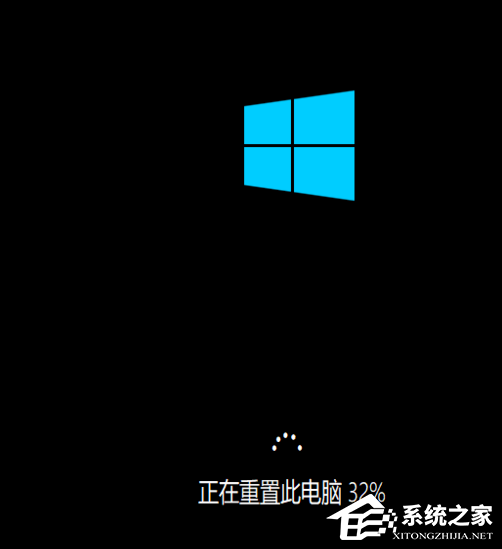
方法二:
1. 如果我们在重置系统后,还是无法正常进入系统,那就只能直接重装系统了。
2. 点击下载Win10镜像系统,自行安装。【Win10 22H2正式版】
3. 或者可以使用系统之家装机大师来U盘装Win10系统。【纯净版系统U盘启动盘购买指南】
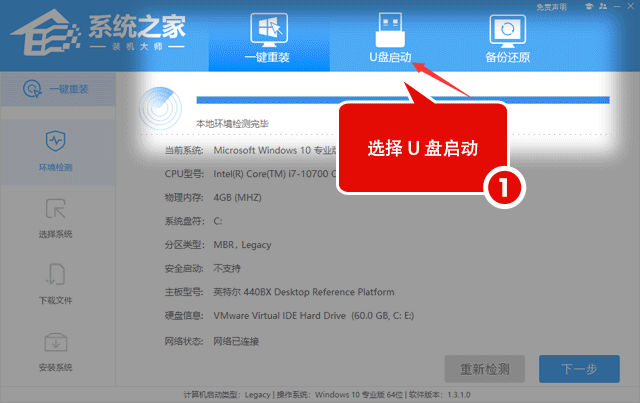
以上就是系统之家小编为你带来的关于“Win10你的电脑未能启动的有效修复方法”的全部内容了,希望可以解决你的问题,感谢您的阅读,更多精彩内容请关注系统之家官网。
发表评论
共0条
评论就这些咯,让大家也知道你的独特见解
立即评论以上留言仅代表用户个人观点,不代表系统之家立场